Le cours en vidéo
Pour visionner cette vidéo, vous devez acheter le pack "Formation en vidéo".
Déjà acheté ? Reconnectez-vous !
Débloquer les vidéos Me connecter
Sinon, vous pouvez toujours lire le cours gratuitement ci-dessous !
1. L’Ordinateur répertorie vos périphériques de mémoire
Windows a un dossier, initialement appelé Poste de travail, qui a pour rôle de lister tout appareil capable de mémoriser des données informatiques.
- Langue :
- Genre :
- Traduction : Computer
- Niveau : débutant
Icône Ordinateur
Définition
L’icône Ordinateur, anciennement nommé Poste de travail sur les anciennes versions de Windows, liste tous les périphériques contenant de la mémoire et rattachés à l’ordinateur : disque dur, clé USB, lecteur CD, DVD, Blu-Ray… C’est via l’ordinateur que vous aurez accès à vos données contenues sur un support amovible.
Au fil des versions de Windows, cet icône a changé de nom de nombreuses fois :
- A l’époque de Windows XP, il s’appelait Poste de travail et se trouvait sur le bureau
- Sur Windows Vista, 7 et 8 il s’appelait Ordinateur
- Depuis Windows 10 il s’appelle Ce PC.
Peu importe son nom, le rôle de ce dossier est de lister tous les périphériques contenant de la mémoire et reliés à votre ordinateur (de manière provisoire ou définitive).

- Langue :
- Genre :
- Traduction : Device
- Niveau : débutant
Périphérique
Définition
Un périphérique est un matériel informatique qui vient se relier à un ordinateur. Une clé USB est un périphérique, ainsi qu’un clavier, une souris, une imprimante…
Ce PC (ou Ordinateur ou encore Poste de Travail) va simplement lister les appareils de stockage de mémoire qui se trouvent dans votre ordinateur (disque dur, lecteur de disque) ou branchés à celui-ci (disque dur externe, clé USB…)
Donc si vous branchez une clé USB sur votre ordinateur, c’est dans le dossier Ce PC / Ordinateur qu’il faudra aller voir pour afficher son contenu !
Publicité – Les espaces publicitaires permettent de financer le site
(adsbygoogle = window.adsbygoogle || []).push({});2. Comment accéder à Ce PC / Ordinateur / Poste de travail ?
2.1 Avant Windows 10 : à partir du menu démarrer
Votre dossier Ordinateur est listé dans le menu démarrer, tout comme le dossier personnel.
- Cliquez sur le bouton démarrer en bas à gauche de l’écran et le menu démarrer apparaîtra.
- Cliquez une fois sur Ordinateur, qui se trouve à droite.

2.2 Ou à partir du bureau
Vous pouvez également double cliquer sur l’icône correspondante sur le bureau si toutefois elle est présente : dans certains cas de figure l’Ordinateur n’apparaît pas sur le bureau. C’était surtout le cas des anciens Windows.
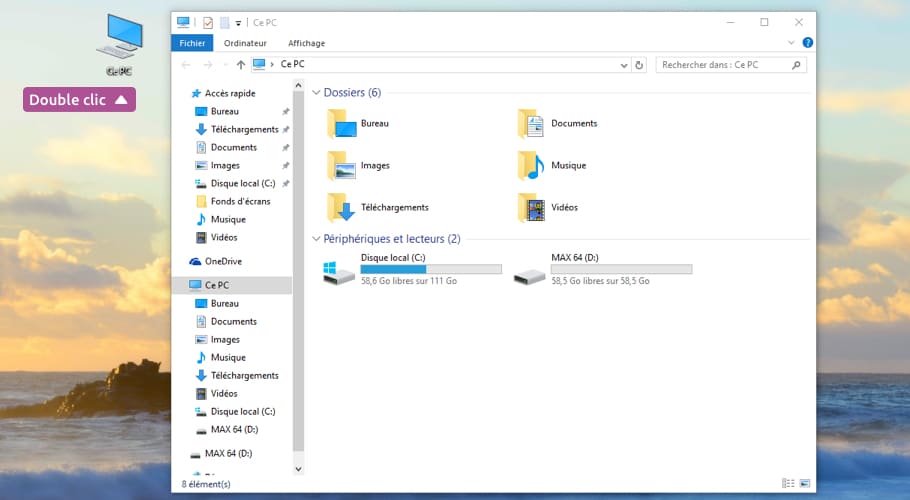
2.3 Méthode conseillée depuis Windows 10 : via l’explorateur de fichiers
Depuis Windows 10, « Ce PC » est accessible directement lorsque vous ouvrez l’explorateur de fichiers.
En réalité, le dossier personnel et le poste de travail ont été fusionnés : dans la même fenêtre vous voyez vos documents personnels et les périphériques.
Pour y accéder :
- Cliquez simplement sur l’icône représentant un dossier jaune dans la barre des tâches
- Dans la colonne de gauche, cliquez sur « Ce PC »
- Vos périphériques apparaissent sous les dossiers principaux du dossier personnel

Publicité – Les espaces publicitaires permettent de financer le site
(adsbygoogle = window.adsbygoogle || []).push({});3. Découverte du dossier Ce PC / Ordinateur / Poste de travail
Vous aurez sans doute remarqué que chaque périphérique listé porte une lettre suivie de « : » . Le disque dur qui contient Windows sera toujours nommé C:. Ensuite, selon votre configuration, viendront D:, E: … assignés à ce que vous avez d’équipé sur votre machine.

A: et B: étaient réservés dans le passé aux lecteurs de disquettes. Mais la réservation de lettre n’était pas une bonne idée avec la multiplication des périphériques amovibles. Donc vous ne verrez A: que si vous possédez un lecteur de disquettes.
Pour accéder au contenu d’un disque ou d’une clé USB par exemple, il faudra donc aller dans le dossier Ordinateur, puis double cliquer sur l’icône qui représente le périphérique. Windows va alors afficher une fenêtre avec le contenu de votre clé USB…

D’ailleurs, vous pouvez accéder encore plus rapidement à vos périphériques car ils sont listés dans la barre latérale, à gauche :

Publicité – Les espaces publicitaires permettent de financer le site
(adsbygoogle = window.adsbygoogle || []).push({});4. Les différents types de mémoire et mémoire amovibles
4.1 Les disques durs

- Langue :
- Genre :
- Traduction : Hard drive
- Niveau : débutant
Disque dur
Définition
Le disque dur est l’un des principaux composants d’un ordinateur. Son rôle est de stocker des données informatiques : c’est donc la mémoire de celui-ci. Le disque dur contient le système Windows, vos programmes installés ainsi que vos données personnelles.
Lorsque vous enregistrez un document, que vous copiez sur votre ordinateur une photo (dans le dossier Mes documents par exemple), les données sont stockées sur le disque dur. Il a une grande capacité de stockage.
Votre ordinateur peut contenir un ou plusieurs disques durs. Toutes vos données personnelles, vos programmes ainsi que Windows sont stockés sur le disque dur. Si votre ordinateur possède plusieurs disques durs, celui qui contient Windows sera listé en premier, et arborera le logo Windows, en bleu :

4.2 Les lecteurs et graveur de disques : CD, DVD, Blu-Ray

Votre ordinateur peut être équipé d’un lecteur/graveur de CD, DVD et/ou Blu-Ray. Le Blu-Ray est le descendant du DVD : il possède une plus grande capacité de stockage, tout comme le DVD avait déjà une plus grande capacité de stockage que les CD.
Le lecteur vous permettra de lire alors films et musiques.
4.3 Périphériques amovibles : les Clés USB

- Langue :
- Genre :
- Traduction : USB flash drive
- Niveau : débutant
Clé USB
Définition
Une clé USB est un petit bloc facilement transportable et qui permet de stocker des données informatiques. C’est en quelque sorte le remplaçant de la disquette. La clé USB se branche, comme son nom l’indique, sur un port USB d’un ordinateur. D’où son aspect pratique puisque tous les ordinateurs sont équipés de ports USB. La capacité d’une clé USB est définie en Go (Giga Octets = milliards d’octets).

Les clés USB sont très pratiques pour emmener vos données personnelles de partout avec vous car elles tiennent dans la poche ! De plus le budget pour une clé est très maigre : compter 10 € à 20 € maximum pour une clé de forte capacité. L’icône d’une clé USB n’apparaît dans l’Ordinateur que si celle-ci est branchée.
4.4 Périphériques amovibles : les disques durs externes

4.5 Lecteurs de cartes mémoires

Beaucoup d’ordinateurs (surtout les portables) sont équipés d’un lecteur de cartes mémoires. Les cartes mémoires sont généralement utilisées dans les appareils photo numériques, mais aussi les camescopes numériques, les consoles de jeu ou téléphones portables…
Le fait de posséder un lecteur de carte vous permettra de transférer facilement vos données sur votre ordinateur. Ces cartes mémoires sont appelées cartes SD.
4.6 Les technologies à la retraite : les lecteurs de disquettes

Les lecteurs de disquettes sont à la retraite depuis bien des années. En effet une disquette ne peut même pas stocker une musique, ce qui est ridiculement faible à comparer des nouveaux périphériques de stockage. Les ordinateurs ne sont plus équipés d’un lecteur de disquettes. Les informations étant stockées de manière magnétique, la fiabilité de celles-ci était donc plutôt faible. Aujourd’hui une carte SD, physiquement 4 fois plus petite qu’une disquette, a une capacité de stockage 500 000 fois supérieure !
Tous ces périphériques sont destinés à stocker des informations. Mais comme toute grandeur physique de l’univers ces cartes ont une certaine capacité. Le thème du prochain cours est d’aborder les unités de taille d’un ordinateur.
Vous avez terminé la lecture du cours ? Alors cliquez ici pour continuer :

Le cours Xyoos en livre papier ou e-book à télécharger !
Les cours Xyoos sont également disponibles en livres numériques (e-books) à télécharger sur votre ordinateur ou tablette au format PDF à partir de 9€ seulement.
Et pour Windows, découvrez le livre au format papier à recevoir chez vous pour 25€ !

 Menu
Menu Déjà client ?
Déjà client ? 



